기기를 분실하셨나요? 이 트릭으로 빠르게 찾아보세요
- Windows 11의 내 장치 찾기는 분실된 장치를 추적하는 데 도움이 되는 잘 알려지지 않은 새로운 보안 기능 중 하나입니다.
- 이 도구를 활용하려면 위치 설정을 켜고 Microsoft 계정으로 로그인해야 합니다.
- 이 기능을 활성화하고 이를 사용하여 분실된 장치를 찾는 방법을 알아 보려면 계속 읽으십시오.
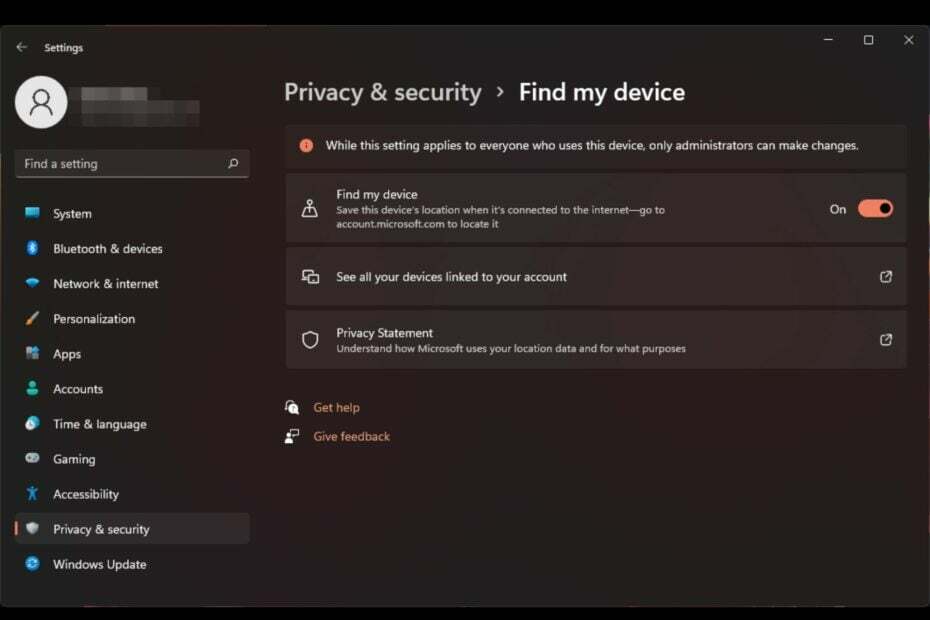
낯선 사람에게 개인정보를 넘겨준다는 생각만으로도 걱정이 더 커지는 경우가 많습니다. 이전에도 이런 일이 있었다면 오늘 좋은 소식이 있습니다. Microsoft는 장치 추적 서비스를 무료로 제공합니다.
그러나 자동으로 작동하지 않으므로 버튼을 클릭하면 장치가 항상 어디에 있는지 알 수 있는 방법을 보여주는 가이드가 있습니다.
내 장치 찾기는 어떻게 작동하나요?
내 장치 찾기는 장치를 추적하고 분실한 경우 장치를 찾는 데 도움을 주는 기본 제공 Windows 도구입니다. 또한 컴퓨터로 돌아가서 기기에서 원격으로 데이터 삭제. GPS 추적을 통해 장치의 위치를 확인할 수 있습니다.
Microsoft에 체크인하고 Microsoft 계정에 연결된 모든 장치를 찾기 시작합니다. 분실한 장치를 선택하면 Microsoft 서버에서 최신 데이터가 다운로드됩니다.
여기에는 장치 이름, 장치 ID, 배터리 수준과 같은 기타 정보와 함께 장치의 위치를 보여주는 지도 보기가 포함됩니다. 여기에서 무단 액세스를 방지하기 위해 잠그도록 선택할 수 있습니다.
Windows 11에서 내 장치 찾기를 활성화하려면 어떻게 해야 합니까?
- 을 치다 윈도우 키를 누르고 클릭하세요 설정.
- 선택하다 개인정보 보호 및 보안 왼쪽 창에서 다음을 클릭하세요. 내 장치 찾기.
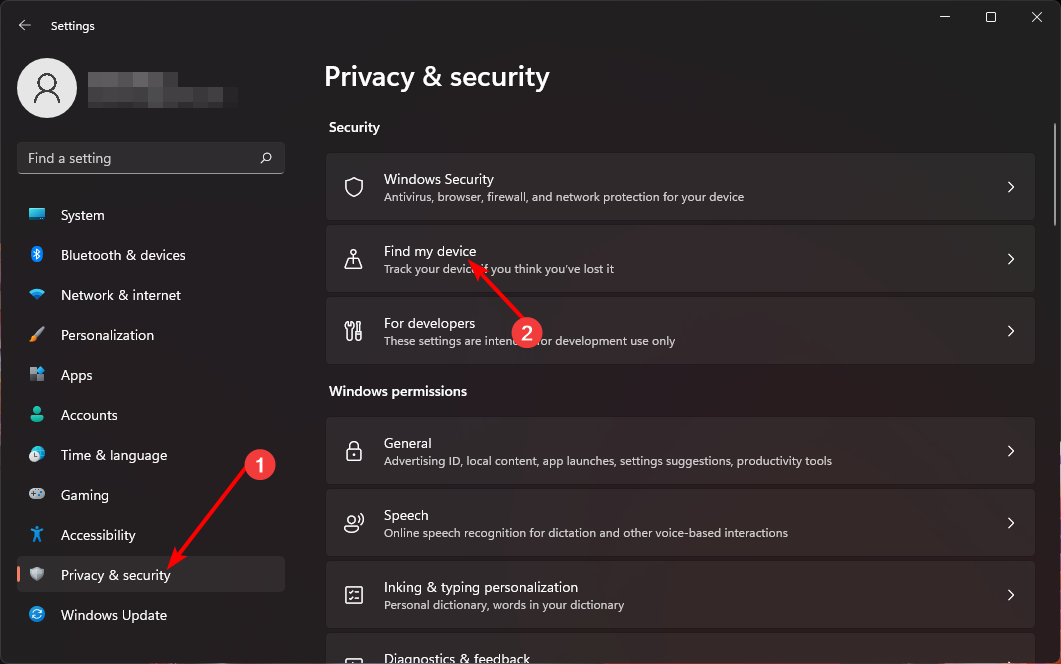
- 켜기 내 장치 찾기 옵션.
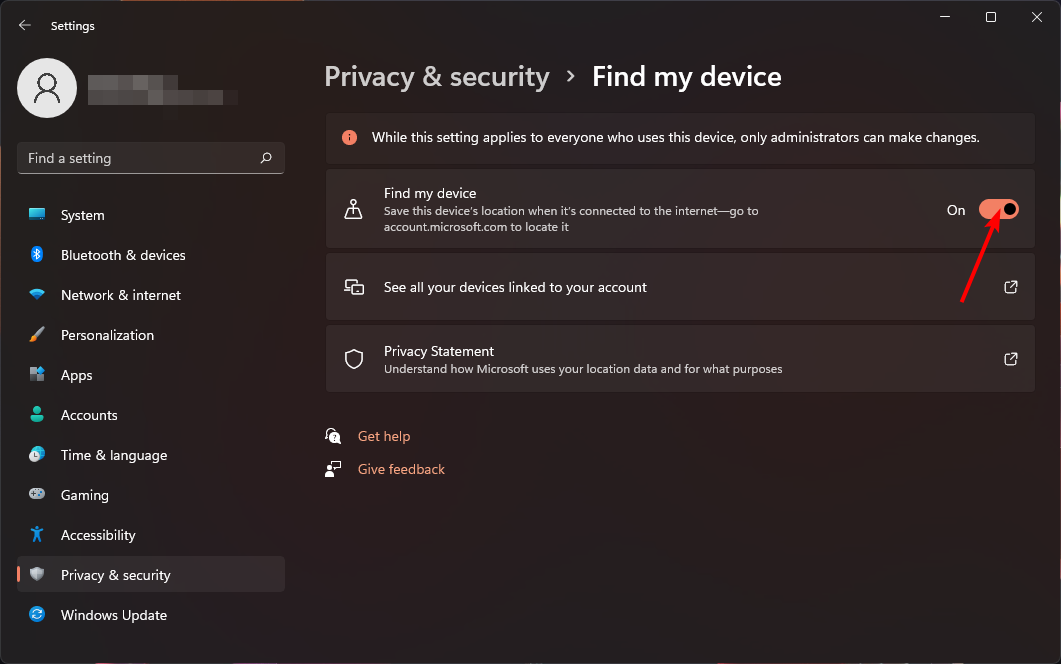
Windows 11에서 내 장치 찾기를 어떻게 끄나요?
위 단계를 리버스 엔지니어링하고 내 장치 찾기 옵션.
- 결국 유럽에서는 Windows Copilot을 사용하지 못할 수도 있습니다.
- LG 그램 폴드는 3만 번 접을 수 있는 윈도우 11 노트북이다.
- Windows 11 22H2 ADK는 마침내 배터리 문제를 해결합니다. 배터리 수명 향상
- Windows 11에서 중복 드라이브 문자를 제거하는 방법
내 장치 찾기를 사용하여 분실한 Windows 장치를 추적하거나 잠그려면 어떻게 해야 합니까?
내 기기 찾기를 사용하려면 먼저 기기가 다음 요구 사항을 충족하는지 확인해야 합니다.
- PC는 Wi-Fi 또는 셀룰러 네트워크를 통해 인터넷에 연결되어 있어야 합니다.
- 관리자 계정으로 로그인했는지 확인하세요. 장치를 관리하려면 이 정보가 필요합니다.
- 장치를 설정하는 데 사용한 것과 동일한 Microsoft 계정으로 로그인해야 하며 회사/학교 계정이 아닌지 확인해야 합니다.
- 지원되는 웹 브라우저를 사용하십시오.
이러한 요구 사항을 충족한 후에는 다음을 진행하세요.
- 을 치다 윈도우 키를 누르고 클릭하세요 설정.
- 선택하다 개인정보 보호 및 보안>앱 권한>위치.
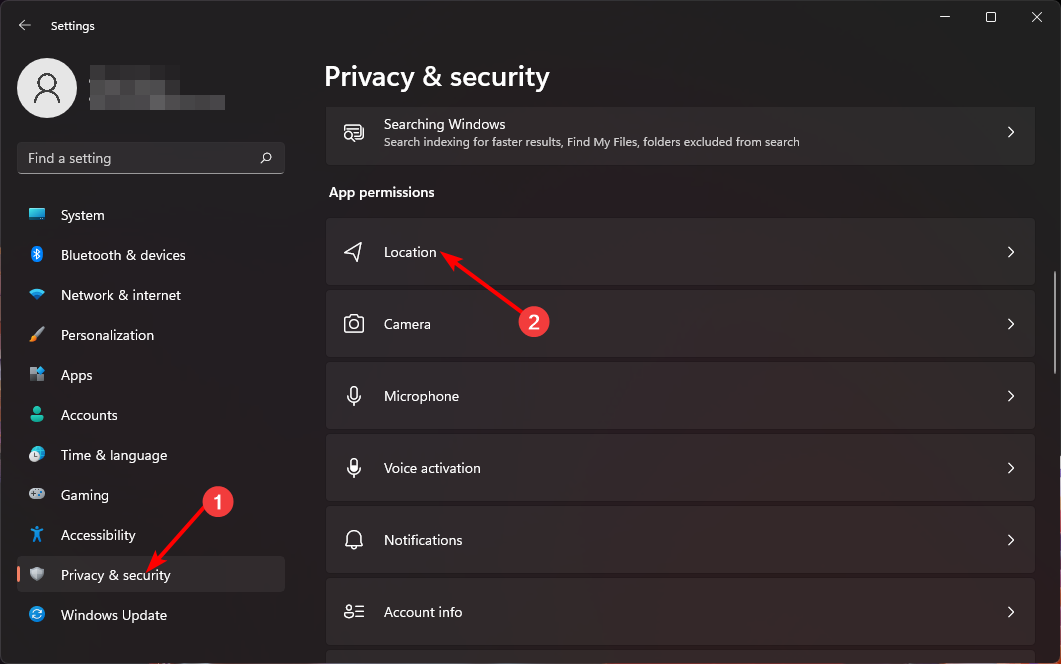
- 켜기 위치 서비스 그리고 앱이 위치에 액세스하도록 허용 옵션.
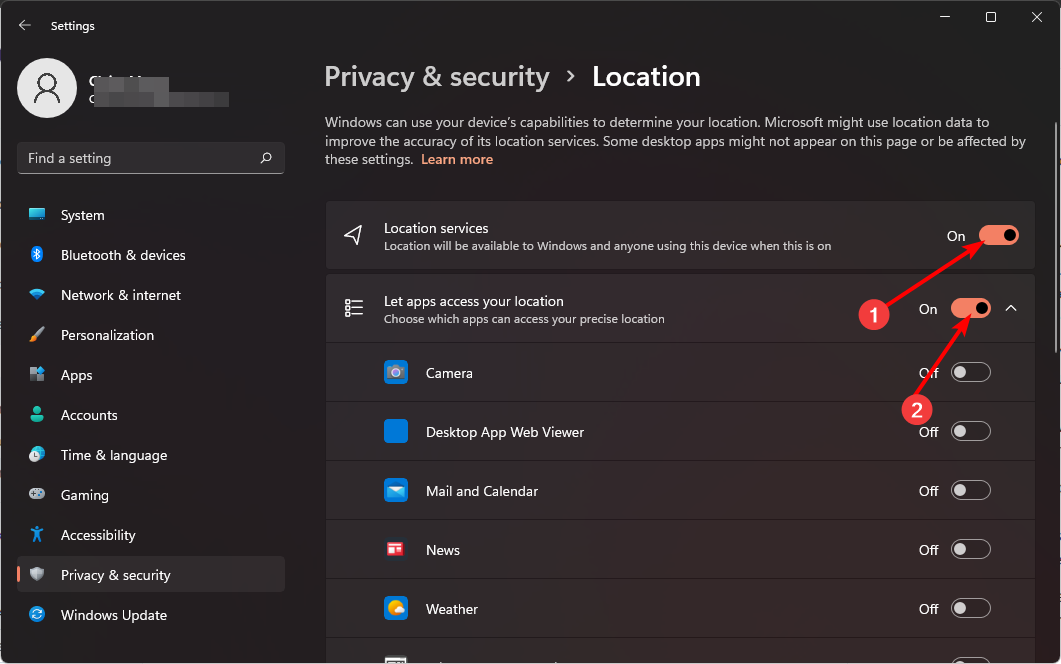
- 브라우저로 이동하여 Microsoft 계정에 로그인하세요.
- 다음을 클릭하세요. 내 장치 찾기 옵션.
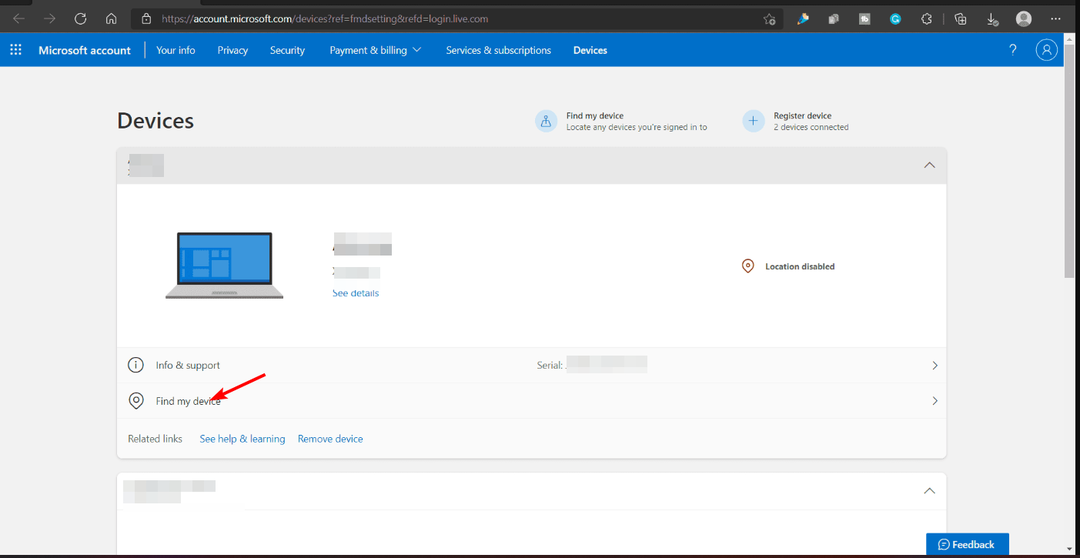
- 추적하려는 장치를 선택한 다음 찾기를 누르십시오. 대략적인 장치 위치를 보여주는 지도가 나타납니다.
- 여기에서 기기를 잠그고 분실한 기기를 발견한 경우 어떻게 해야 하는지에 대한 지침이 포함된 추가 메시지를 남길 수 있습니다.
지원되는 장치 및 운영 체제
- 윈도우 10과 윈도우 11
- 모든 Windows 장치에서 작동
그리고 거기에 있습니다. 분실한 노트북을 찾는 빠르고 쉬운 지침입니다. 누군가가 귀하의 장치를 찾는 것에 대해 걱정하고 싶지 않은 건망증이 있는 사람이라면 내 장치 찾기는 믿을 수 없을 만큼 놀라운 기능입니다. 유용한 보안 설정 꼭 켜야 한다는 것.
즉, 일부 사용자는 Windows 기능이 너무 기본적이라고 생각하여 선호합니다. 고급 추적 도구 잃어버린 장치를 찾으려면. 어떤 선택을 하든 최종 목표는 개인정보를 보호하고 기기를 복구하는 것입니다.
이전에 내 기기 찾기 기능을 사용해 보셨나요? 얼마나 정확했으며 다른 사용자에게 추천하시겠습니까? 아래 댓글 섹션을 통해 알려주세요.
![Windows 11에서 안전 모드를 종료하는 방법 [3가지 방법]](/f/7113af973b6a761520ca7849c6814adc.png?width=300&height=460)

